windows10快捷键怎么关闭 window10如何关闭快捷键
在windows10系统中,默认会有很多快捷键热键,有些用户担心使用的时候不小心按到,就想要将其关闭,只是有部分用户不大熟悉操作方法,那么windows10快捷键怎么关闭呢?如果你也想关闭的话,不妨就跟随着笔者的步伐一起来学习一下window10关闭快捷键的详细方法吧。
方法一:
1、按住键盘WIN+R调出运行。
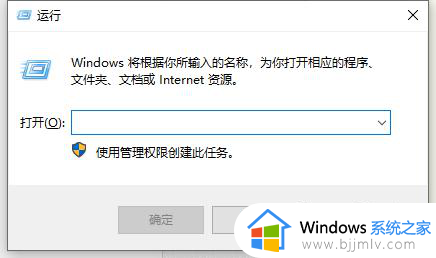
2、输入命令regedit,打开注册表编辑器。
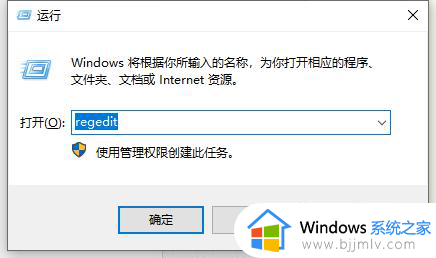
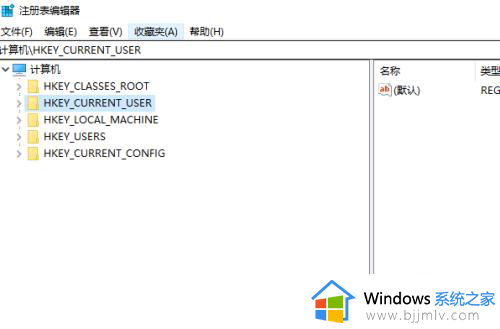
3、打开后定位至HKEY_CURRENT_USERSoftwareMicrosoftWindowsCurrentVersionExplorerAdvanced。
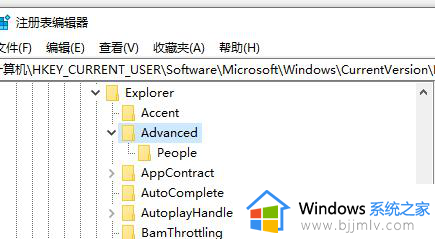
4、选中Advanced项,在右侧窗口中点击右键,选择“新建 -字符串值”,命名为DisabledHotkeys,双击该值打开编辑窗口。
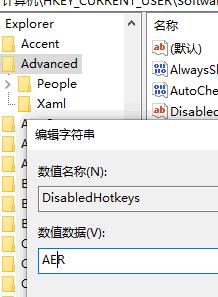
5、确定,关闭注册表编辑器。然后重启系统或重启Windows资源管理器后生效。
方法二:
1、打开组策略编辑器,定位至“用户配置 - 管理模板 - Windows 组件 - 文件资源管理器”。然后在右侧窗口中找到“关闭 Windows 键热键”配置项。
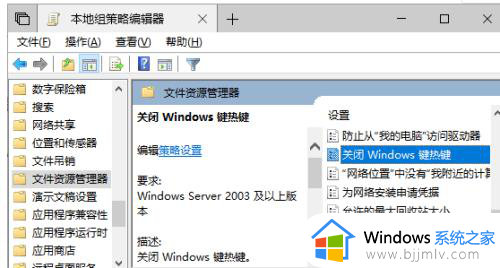
2、双击该项打开编辑窗口。
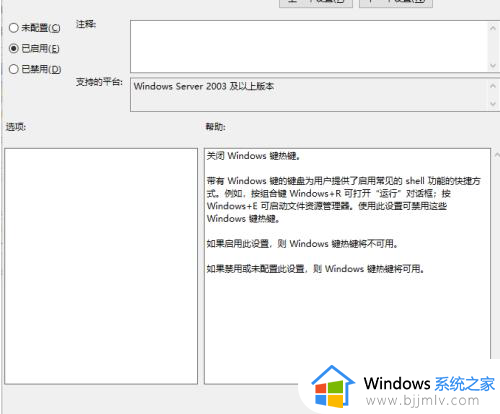
3、修改为“已启用”,确定。这样就关闭了所有的Windows徽标快捷键。同样,重启系统或重启Windows资源管理器后生效。
以上给大家介绍的就是window10如何关闭快捷键的详细内容,大家有需要的话可以学习上述方法步骤来进行关闭,希望帮助到大家。
windows10快捷键怎么关闭 window10如何关闭快捷键相关教程
- windows10快速关机快捷键是什么 windows10如何快速关机快捷键
- win10关闭窗口快捷键是什么 win10关闭程序快捷键是什么
- win10关闭程序快捷键是哪个 win10怎么用快捷键关闭程序
- 如何关闭win10截图快捷键功能 win10怎么关掉截图快捷键设置
- win10怎么关闭屏幕快捷键 win10如何快捷键关掉电脑屏幕
- win10关闭所有程序快捷键是什么 win10如何快速的关闭程序
- windows10怎么关机快捷键 win10快捷键关机的方法
- windows10键盘变成快捷键如何解决 win10键盘怎么变成了快捷键
- win10关机快捷键是什么 win10关机快捷键ctrl加什么
- win10快捷关机键是哪个键 电脑win10快捷关机按什么
- win10如何看是否激活成功?怎么看win10是否激活状态
- win10怎么调语言设置 win10语言设置教程
- win10如何开启数据执行保护模式 win10怎么打开数据执行保护功能
- windows10怎么改文件属性 win10如何修改文件属性
- win10网络适配器驱动未检测到怎么办 win10未检测网络适配器的驱动程序处理方法
- win10的快速启动关闭设置方法 win10系统的快速启动怎么关闭
win10系统教程推荐
- 1 windows10怎么改名字 如何更改Windows10用户名
- 2 win10如何扩大c盘容量 win10怎么扩大c盘空间
- 3 windows10怎么改壁纸 更改win10桌面背景的步骤
- 4 win10显示扬声器未接入设备怎么办 win10电脑显示扬声器未接入处理方法
- 5 win10新建文件夹不见了怎么办 win10系统新建文件夹没有处理方法
- 6 windows10怎么不让电脑锁屏 win10系统如何彻底关掉自动锁屏
- 7 win10无线投屏搜索不到电视怎么办 win10无线投屏搜索不到电视如何处理
- 8 win10怎么备份磁盘的所有东西?win10如何备份磁盘文件数据
- 9 win10怎么把麦克风声音调大 win10如何把麦克风音量调大
- 10 win10看硬盘信息怎么查询 win10在哪里看硬盘信息
win10系统推荐